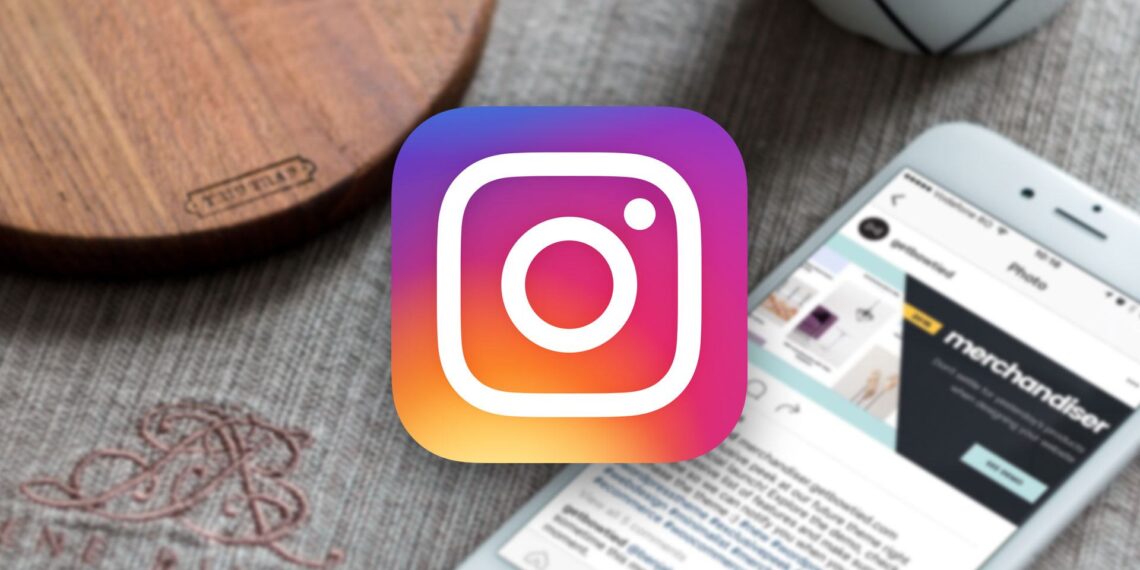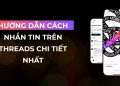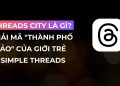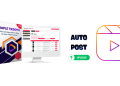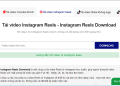Instagram đã trở thành mạng xã hội yêu thích của nhiều người. Để giúp bạn sử dụng Instagram theo những cách tốt nhất có thể, ATP Software sẽ chia sẻ với bạn 27 mẹo hack tính năng trên Instagram mọi người nên biết!
1. Nhận thông báo khi người yêu thích của bạn đăng.
Không bao giờ muốn bỏ lỡ một bài đăng Instagram từ những người có ảnh hưởng yêu thích của bạn một lần nữa? Bạn có thể chọn nhận thông báo mỗi khi người dùng cụ thể đăng ảnh mới. Tất cả bạn phải làm là bật thông báo cho từng người dùng.
Để bật các thông báo này, hãy truy cập hồ sơ của người dùng, nhấp vào ba dấu chấm ở góc trên bên phải của bài đăng và chọn “Bật thông báo bài đăng” từ menu xuất hiện.

- Để cho phép thông báo trên iPhone / iPad: Chuyển đến “Cài đặt”, sau đó “Thông báo”. Chọn “Instagram” và sau đó bật cài đặt thành “Cho phép thông báo”.
- Để cho phép thông báo trên Android: Chuyển đến “Cài đặt”, sau đó chọn “Ứng dụng”, sau đó “Instagram”. Chọn tùy chọn để hiển thị thông báo.
2. Thêm phông chữ đặc biệt vào tiểu sử của bạn.
Đây là một hack sinh học Instagram thực sự có thể làm cho hồ sơ của bạn nổi bật. Bạn đã có thể thêm biểu tượng cảm xúc vào tiểu sử bên dưới ảnh hồ sơ của mình, nhưng bàn phím của bạn giới hạn khả năng sáng tạo của bạn ngay tại đó.
Sử dụng một vài trang web bên thứ ba cơ bản, bạn có thể sao chép một số phông chữ đặc biệt hơn không thường thấy trong cộng đồng Instagram. Đây là cách.
Để thêm một phông chữ đặc biệt vào Bio của bạn thông qua thiết bị di động:
Thêm một phông chữ mới vào tiểu sử Instagram của bạn thông qua thiết bị di động của bạn bằng cách sử dụng trang web như LingoJam . Mở trang web trên điện thoại của bạn, nhập văn bản sinh học mong muốn của bạn vào hộp văn bản bên trái và bạn sẽ thấy cùng một văn bản sinh học trong các kiểu chữ khác nhau xuất hiện ở bên phải.

Mang phông chữ bạn chọn qua Instagram bio bằng cách nhấn vào nó và chọn “Sao chép”. Sau đó, mở ứng dụng Instagram của bạn, điều hướng đến hồ sơ của bạn, chọn “Chỉnh sửa hồ sơ”, nhấn vào phần “Sinh học” và dán phông chữ bạn đã chọn vào trường trống.
Để thêm một phông chữ đặc biệt vào Bio của bạn trên máy tính để bàn:
Nếu bạn đang chỉnh sửa hồ sơ Instagram của mình trên máy tính xách tay hoặc máy tính để bàn, Font Space có thư viện phông chữ bạn có thể tải xuống và sao chép vào tiểu sử của mình sau vài giây. Để làm như vậy, Tìm một phông chữ bạn thích và chọn “Tải xuống” bên dưới hình ảnh mẫu của phông chữ, như được hiển thị bên dưới.
Tải xuống phông chữ này sẽ mở một thư mục trên máy tính để bàn của bạn, nơi bạn có thể kéo tệp “.ttf” mang các phiên bản khác nhau của phông chữ này. Các tập tin sẽ trông giống như ảnh chụp màn hình dưới đây.
Khi bạn đã sao chép phông chữ này vào bảng tạm của máy tính, hãy mở trình duyệt internet và đăng nhập vào Instagram.com. Chọn “Chỉnh sửa hồ sơ” và dán phông chữ đã tải xuống vào trường sinh học của bạn. Sau đó, bạn có thể chỉnh sửa văn bản mẫu đi kèm với phông chữ của mình để viết tiểu sử mới khi bạn thấy phù hợp.
3. Thêm các ký tự đặc biệt vào tiểu sử của bạn.
Bạn không chỉ có thể tùy chỉnh tiểu sử của mình bằng một phông chữ đặc biệt, mà bạn còn có thể thêm các ký tự không điển hình để phân biệt bạn hoặc thương hiệu của bạn – nhưng bạn sẽ không tìm thấy trên bàn phím thông thường của điện thoại thông minh. Chúng bao gồm §, hoặc thậm chí ™ nếu tên Instagram của bạn có tên sản phẩm được đăng ký nhãn hiệu.
Để thêm các ký tự đặc biệt từ thiết bị di động
Sử dụng thiết bị di động của bạn, cài đặt một ứng dụng di động miễn phí như Bảng nhân vật, danh mục gần như mọi ký tự và ký hiệu bạn có thể cần nhưng sẽ không tìm thấy trong bảng chữ cái tiếng Anh gồm 26 chữ cái.
Mở ứng dụng và tìm nhân vật bạn muốn thêm vào tiểu sử Instagram của mình. Trong Bảng ký tự, bạn chỉ cần nhấn đúp vào hình ảnh của biểu tượng bạn đã chọn để dán nó vào hộp văn bản, như hiển thị bên dưới. Sau đó, sao chép ký tự này vào clipboard của điện thoại của bạn.
Khi bạn đã sao chép biểu tượng vào bảng tạm của mình, hãy mở Instagram, điều hướng đến tiểu sử của bạn và nhấn “Chỉnh sửa hồ sơ”.
Giữ ngón tay của bạn trên trường sinh học mà bạn muốn chèn ký tự đặc biệt của mình cho đến khi “Dán” xuất hiện dưới dạng tùy chọn, như hiển thị bên dưới. Nhấn “Dán” và bạn sẽ hoàn tất.
Để thêm các ký tự đặc biệt từ PC
Bạn cũng có thể chèn các ký tự và ký hiệu đặc biệt thông qua ứng dụng web của Instagram trên máy tính để bàn hoặc máy tính xách tay. Cách dễ nhất là sử dụng biểu tượng chèn “Biểu tượng” của Microsoft Word, như hiển thị bên dưới.
Chọn biểu tượng hoặc ký tự bạn muốn và sao chép nó vào khay nhớ tạm của máy tính. Sau đó, điều hướng đến Instagram.com và làm theo các bước ở trên để dán nhân vật của bạn vào một phần cụ thể trong tiểu sử của bạn.
Bạn có thể bị cám dỗ chỉ đơn giản là Google tìm kiếm ký tự đặc biệt mà bạn muốn và đôi khi nó có thể hoạt động tốt như các bước ở trên. Nhưng hãy nhớ rằng không phải tất cả các ký tự đặc biệt bạn sao chép từ internet đều “sạch” khi bạn dán chúng vào Instagram – một số trong số chúng có thể bị hỏng hoặc không hiển thị chính xác.
4. Tìm kiếm người dùng Instagram mà không cần tài khoản.
Nhiều như Instagram muốn thấy bạn cuối cùng tạo một tài khoản cho chính bạn hoặc doanh nghiệp của bạn, bạn có thể kiểm tra các thương hiệu, con người và chú chó xinh đẹp đang chờ bạn mà không có tài khoản để xem có đáng để đăng ký không.
Có hai cách để tìm kiếm mọi người trên Instagram mà không cần đăng nhập:
Nhập tên người dùng ở cuối URL Instagram
Cách đầu tiên để tìm kiếm người dùng không có tài khoản là sử dụng tên người dùng Instagram mà bạn đã biết và thêm nó vào cuối “www.instagram.com/.”
Ví dụ: nếu bạn bắt đầu với tên người dùng Instagram của chúng tôi – đơn giản là “Atpsoftware” – bạn có thể nhập thông tin sau vào thanh địa chỉ của trình duyệt: www.instagram.com/atpsoftware . Điều này sẽ đưa bạn đến hồ sơ Instagram của chúng tôi cũng như thanh tìm kiếm khó nắm bắt ở đầu trang.
Khi bạn đã truy cập trang này, bạn có thể sử dụng thanh tìm kiếm ở bên trái nút “Đăng ký” để duyệt người dùng đã hoạt động trên nền tảng.
Googling Them trong Tìm kiếm Trang web Instagram
Một cách hơi “hack” để tìm kiếm người dùng mà không cần tài khoản Instagram của riêng bạn là chỉ cần tìm kiếm tên của họ trong tìm kiếm trang web của Google. Điều này có nghĩa là yêu cầu Google chỉ tìm kiếm các cụm từ tìm kiếm trên một trang web bạn chọn (trong trường hợp này là Instagram).
Để tìm kiếm trang web của người dùng, hãy mở tìm kiếm Google và nhập thông tin sau: ” site: instagram.com [tên người dùng] .”
5. Xem tất cả các bài viết bạn thích.
Bạn đã bao giờ muốn xem các bài đăng bạn thích, tất cả ở một nơi chưa? Tất cả những gì bạn phải làm là vào hồ sơ của chính mình và nhấp vào nút “Tùy chọn” – biểu tượng bánh răng trên iPhone / iPad và ba dấu chấm trên Android – sau đó, nhấp vào “Bài đăng bạn đã thích”.
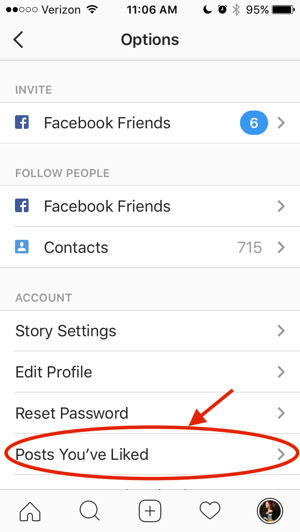
6. Thêm và quản lý nhiều tài khoản từ cùng một thiết bị.
Có một tài khoản riêng cho con chó của bạn? Đừng xấu hổ; đứng bởi hồ sơ con chó con của bạn. Trên thực tế, dù là tài khoản thú cưng hay tài khoản doanh nghiệp, bạn có thể thêm và quản lý tài khoản này ngay bên cạnh tài khoản cá nhân của mình. Đây là cách thực hiện:
- Từ hồ sơ của bạn, chạm vào biểu tượng bánh răng. Để tìm biểu tượng này trên thiết bị Android, trước tiên bạn cần nhấn ba đường kẻ ngang ở phía trên bên phải màn hình của bạn.
- Cuộn xuống dưới cùng và nhấn “Thêm tài khoản.”
- Thêm tài khoản khác của bạn bằng tên người dùng và mật khẩu, và bạn đã hoàn tất.
Để chuyển đổi giữa cả hai cấu hình, nhấn và giữ ảnh hồ sơ của bạn trong thanh điều hướng để xem tất cả các tài khoản được kết nối. Bạn cũng có thể chuyển sang một tài khoản khác thông qua trang Cài đặt được đề cập trước đó. Xem màn hình này trông như thế nào trong tính năng Instagram tiếp theo, bên dưới.
7. Lịch trình bài viết trước.
Instagram là một ứng dụng dành cho thiết bị di động, có lẽ bạn đang có thói quen chụp ảnh và đăng chúng lên Instagram Story của mình một cách nhanh chóng. Nhưng, bạn cũng có thể đăng trước chúng từ máy tính của mình trong một ngày và thời gian trong tương lai.

Tùy thuộc vào công cụ lập lịch trình xã hội bạn sử dụng, bạn có thể không bao gồm bước này. Tuy nhiên, khi bạn đã chuyển sang đúng tài khoản, bạn sẽ khởi chạy công cụ lập lịch biểu của mình, điều hướng đến các hồ sơ được kết nối hiện tại của bạn và xem Instagram dưới dạng tích hợp có sẵn.
8. Tối ưu hóa tiểu sử Instagram của bạn để xuất hiện trong tab Khám phá.
Bạn bè, gia đình và đồng nghiệp của bạn có thể là nhóm người theo dõi Instagram đầu tiên của bạn, nhưng việc tăng lượng khán giả của bạn mất nhiều hơn những người đã biết bạn. Một cách chính để làm điều này là để hồ sơ của bạn xuất hiện trong trang Khám phá của Instagram.

Trang Khám phá, có thể truy cập bằng biểu tượng kính lúp được hiển thị ở trên, là trang duyệt sắp xếp toàn bộ cộng đồng Instagram theo chủ đề và từ khóa. Chúng bao gồm “Thể hình”, “Phong cách”, “Khoa học” và nhiều hơn nữa.
Việc đánh dấu bài đăng của bạn bằng những từ này có thể hiển thị nội dung của bạn cho những người duyệt các chủ đề này, nhưng bạn cũng có thể sử dụng chúng trong tên và tiểu sử trên Instagram của mình để quảng bá hồ sơ của mình. Ví dụ, nếu Jane Doe là một nhà tư vấn tiếp thị, cô ấy có thể muốn đặt tên Instagram của mình là “Jane Doe Marketing”, thay vì chỉ đơn giản là “Jane Doe”. Sau đó, trong tiểu sử của mình, cô ấy có thể bao gồm tất cả các chuyên môn của mình, chẳng hạn như “SEO”, “viết blog”, “tiếp thị qua email”, v.v.
9. Tạo một bộ sưu tập các bài viết đã lưu.
Ngoài việc có thể xem tất cả các bài đăng bạn thích, Instagram cũng có một tùy chọn để lưu hoặc đánh dấu các bài đăng nhất định trong các bộ sưu tập mà bạn tạo.
Bắt đầu bằng cách vào hồ sơ của bạn và nhấn vào biểu tượng dấu trang trên menu trên cùng bên phải phía trên ảnh của bạn.



10. Sử dụng ‘Kiểu Chế độ’ để nâng cao Instagram Stories của bạn.
Instagram Stories là một tính năng của Instagram cho phép bạn đăng ảnh phù du hiển thị riêng biệt với hồ sơ của bạn và chỉ trong 24 giờ. Đây là một chức năng tuyệt vời để giúp người dùng có cùng chí hướng khám phá hồ sơ của bạn trên trang chủ của Instagram.
Nhưng kể từ khi bắt đầu, Câu chuyện đã trở nên khá sáng tạo và cần nhiều hơn một bộ lọc đẹp để nổi bật với khán giả của bạn. Nhập “Chế độ loại”, một tùy chọn tương tự như Snapchat cung cấp cho bạn sức mạnh để chú thích Câu chuyện cần bối cảnh bổ sung để cộng hưởng với ai đó. Đây là cách sử dụng nó:
Mở Câu chuyện trên Instagram bằng cách vuốt ngay từ nguồn cấp dữ liệu Instagram của bạn. Điều này sẽ khởi chạy máy ảnh điện thoại thông minh của bạn. Sau đó, chụp ảnh hoặc quay video và nhấn biểu tượng “A” ở phía trên bên phải màn hình của bạn, như hiển thị bên dưới:
Biểu tượng “A” này sẽ mở Chế độ Loại, trong đó bạn có năm phông chữ để chọn: Hiện đại , neon , Máy đánh chữ , Mạnh mẽ và Cổ điển . Đây là một câu chuyện mẫu trông như thế nào với phông chữ Hiện đại:
11. Tạo Câu chuyện nổi bật để hiển thị Câu chuyện dài hơn một ngày.
Giống như trong Snapchat, các bài đăng cho câu chuyện của bạn chỉ xuất hiện để người theo dõi bạn xem trong 24 giờ. Nhưng đôi khi, bạn có một câu chuyện xứng đáng được chiếu vào ban ngày hơn.
Đó là nơi Câu chuyện nổi bật xuất hiện, một tính năng của Instagram cho phép bạn lưu các câu chuyện cùng nhau trong cùng một không gian trên trang hồ sơ của bạn. Nếu bạn từng thắc mắc nút “Mới” có biểu tượng “+” bên dưới hình ảnh hồ sơ của bạn là gì, thì điều này sẽ giải thích nó.
Để làm nổi bật Câu chuyện, hãy nhấn tùy chọn Mới này và chọn bất kỳ số lượng câu chuyện trong quá khứ nào trong album của bạn:

12. Đăng nội dung từ những người dùng khác lên Câu chuyện Instagram của bạn.
Mặc dù Câu chuyện trên Instagram là một cách tuyệt vời để hiển thị nội dung của bạn trên trang chủ của người theo dõi, nhưng bạn có thể không phải lúc nào cũng có một câu chuyện đáng giá. Trong những lúc đó, bạn có thể chia sẻ một bài viết đầy cảm hứng từ người khác thông qua Câu chuyện trên Instagram của bạn. Đây là cách thực hiện:
Tìm một bài đăng bạn muốn chia sẻ trong Câu chuyện Instagram của bạn và nhấn vào biểu tượng máy bay giấy, như hiển thị bên dưới.

Biểu tượng này sẽ mở màn hình cho phép bạn gửi bài đăng này đến những người theo dõi cụ thể hoặc thêm vào Câu chuyện của bạn. Nhấn vào tùy chọn thứ hai, như hiển thị bên dưới.

13. Tải lên và duyệt nội dung video trên IGTV.
IGTV là một trong những tính năng mới lớn nhất của Instagram cho đến nay. Từ viết tắt này, như bạn có thể giả sử, là viết tắt của “Instagram TV”, và về cơ bản nó là một trang Khám phá chỉ dành cho nội dung video của người dùng. Những lợi ích chính của IGTV? Bạn có thể tải lên các video dài hơn 60 giây và bạn có thể tạo kênh của riêng mình với, có lẽ, một loạt video có thể được phát trên các nền tảng video khác như YouTube.
Điều hướng đến IGTV bằng cách nhấn vào biểu tượng hiển thị ở trên. Một trang sẽ xuất hiện với các chủ đề và video của một số người tạo video IGTV phổ biến nhất trên nền tảng hiện nay. Khi bạn xem nhiều video hơn, các chủ đề bạn thấy trên trang chủ IGTV sẽ bắt đầu thích ứng với sở thích của bạn và phục vụ bạn nhiều nội dung hơn xung quanh những sở thích đó. Và, một cách tự nhiên, điều tương tự cũng xảy ra với đối tượng mục tiêu của bạn.
Tạo kênh IGTV bằng cách nhấn vào biểu tượng hình tròn ở bên phải màn hình của bạn, như hiển thị bên dưới.

Với kênh IGTV được tạo, sau đó bạn có thể tải video trực tiếp từ cuộn camera của điện thoại thông minh lên kênh của mình.
14. Xem các bài đăng mà bạn bè của bạn gần đây thích hoặc bình luận.
Khi bạn muốn khám phá những người mới để theo dõi trên Instagram, không có gì giống như hỏi bạn bè của bạn. Có một cách nhanh chóng để làm điều đó – bằng cách xem hoạt động bình luận và thích gần đây của những người bạn theo dõi.
Để làm điều đó, hãy nhấp vào biểu tượng trái tim ở dưới cùng của màn hình chính – điều đầu tiên sẽ xuất hiện là danh sách các lượt thích và bình luận về ảnh của bạn . Chọn tab gần đầu có chữ “Theo dõi” và bạn có thể thấy hoạt động của người dùng bạn theo dõi.

15. Nhìn qua hình ảnh mà không vô tình thích chúng.
Thật dễ dàng để tìm hiểu làm thế nào để thích một cái gì đó trên Instagram – thật dễ dàng để mọi người vô tình làm điều đó: Nó chỉ là một cú chạm nhanh vào bức ảnh một khi bạn đã xem toàn bộ.
Vấn đề là, thật dễ dàng để làm nhanh chóng do nhầm lẫn. Vì vậy, đây là một trò lừa đảo nhanh trên Instagram dành cho bạn: Để xem qua ảnh của ai đó mà không “chạm hai lần vào hoang tưởng”, hãy cuộn qua các nguồn cấp dữ liệu Instagram với điện thoại của bạn được đặt ở chế độ máy bay. Nếu không có truy cập internet, bạn sẽ không thể Thích ảnh, ngay cả khi bạn vô tình nhấn đúp vào ảnh.
Tuy nhiên, hình ảnh sẽ không tải ở vị trí đầu tiên nếu bạn bắt đầu ở chế độ máy bay. Bạn sẽ phải vào nguồn cấp dữ liệu trước để tải bài viết, sau đó bật chế độ máy bay, sau đó bắt đầu cuộn. Khi bạn đến cuối hàng đầu tiên của bài viết và muốn tải thêm, chỉ cần tắt chế độ máy bay, để tải thêm, sau đó bật lại. Cồng kềnh? Có thể một chút, nhưng nó có thể có giá trị giảm nhẹ hoang tưởng.
- Để bật chế độ máy bay trên iPhone / iPad: Vuốt lên từ dưới cùng của màn hình và nhấp vào biểu tượng máy bay. Hoặc, đi đến “Cài đặt” và sau đó “Wi-Fi” và bật “Chế độ máy bay”.
- Để bật chế độ máy bay trên thiết bị Android: Vuốt xuống từ trên cùng của màn hình. Sau đó, vuốt từ phải sang trái cho đến khi bạn thấy “Cài đặt” và sau đó chạm vào nó. Chạm vào “Chế độ máy bay” để bật.
16. Ẩn, xóa hoặc vô hiệu hóa bình luận trên bài viết của bạn.
Twitter có thể mang văn hóa bình luận “bất cứ điều gì” hơn, nhưng Instagram của bạn là miền của bạn – và việc kiểm soát ai nói nội dung của bạn là gì dễ dàng hơn nhiều. Điều này đặc biệt quan trọng nếu bạn quản lý tài khoản doanh nghiệp.
Để lọc nhận xét theo từ khóa:
Trong ứng dụng Instagram dành cho thiết bị di động, điều hướng đến “Tùy chọn” và chọn “Nhận xét”. Từ đây, bạn có thể chuyển đổi “Ẩn bình luận không phù hợp” và thậm chí nhập các từ khóa cụ thể mà bạn thích ứng dụng cho cảnh sát trong mỗi bình luận.
Để xóa Nhận xét:
Nhấn vào biểu tượng bong bóng lời thoại bên dưới nhận xét bạn muốn xóa và vuốt nhẹ sang trái trên văn bản này. Chọn biểu tượng thùng rác xuất hiện để xóa bài đăng này. Bạn cũng có thể làm điều này để bình luận của riêng bạn.
Để vô hiệu hóa bình luận Hoàn toàn:
Để làm rõ, bạn không thể tắt bình luận trên toàn bộ hồ sơ của bạn; bạn chỉ có thể vô hiệu hóa chúng cho các bài viết cá nhân.
Để làm như vậy, hãy bắt đầu đăng một hình ảnh mà bạn không muốn ai bình luận. Khi bạn truy cập trang để thêm chú thích, thẻ và vị trí, hãy nhấn “Cài đặt nâng cao” ở dưới cùng. Thao tác này sẽ mở màn hình trong đó bạn có thể dễ dàng bật tùy chọn có nhãn “Tắt Nhận xét”.
17. Xóa lịch sử tìm kiếm Instagram của bạn.
Chúng tôi thề – bài đăng trên blog này không phải là tất cả về cách thuyết phục mọi người bạn không phải là người leo Instagram. Nhưng nhiều người trong chúng ta có thể liên quan đến mong muốn xóa lịch sử tìm kiếm trực tuyến của mình ở mọi nơi, kể cả trên kênh xã hội cụ thể này. May mắn thay, bạn có thể.
Để xóa lịch sử tìm kiếm trên Instagram của bạn, hãy truy cập tiểu sử của riêng bạn và nhấp vào nút “Tùy chọn” (biểu tượng bánh răng trên iPhone / iPad và ba dấu chấm trên Android). Cuộn xuống và nhấp vào “Xóa lịch sử tìm kiếm.” Khi được nhắc, bấm vào “Có, tôi chắc chắn.”

18. Sắp xếp lại các bộ lọc và ẩn những bộ lọc bạn không sử dụng.
Nếu bạn sử dụng Instagram rất nhiều, rất có thể, bạn có một vài bộ lọc ưa thích và những bộ lọc khác mà bạn không bao giờ chạm vào. Để giúp chỉnh sửa ảnh dễ dàng hơn, bạn có thể sắp xếp lại các bộ lọc trong cửa sổ chỉnh sửa của mình và ẩn những bộ lọc bạn không bao giờ sử dụng.
Để sắp xếp lại hoặc ẩn bộ lọc, thêm một bài đăng mới và bắt đầu chỉnh sửa nó. Khi bạn đến trang bộ lọc, hãy cuộn sang bên phải rất xa các tùy chọn bộ lọc của bạn và nhấp vào “Quản lý”.


19. Sử dụng Instagram làm trình chỉnh sửa ảnh (mà không phải đăng bất cứ điều gì).
Có lẽ bạn yêu thích các bộ lọc và khả năng chỉnh sửa của Instagram, nhưng chưa sẵn sàng để đăng ảnh lên tài khoản của bạn – ngay bây giờ hoặc bao giờ. Để sử dụng Instagram làm trình chỉnh sửa ảnh mà không đăng bất cứ điều gì, tất cả những gì bạn cần làm là xuất bản ảnh trong khi điện thoại ở chế độ máy bay.
Trước tiên, hãy chắc chắn rằng bạn đã bật “Lưu ảnh gốc” trong cài đặt Instagram của mình.

Tiếp theo, hãy làm theo các bước thông thường để đăng ảnh lên Instagram: Tải ảnh lên, chỉnh sửa và nhấn “Chia sẻ”. Một thông báo lỗi sẽ xuất hiện cho biết việc tải lên không thành công, nhưng bạn sẽ có thể tìm thấy hình ảnh đã chỉnh sửa trong thư viện ảnh điện thoại của mình.

20. Chèn ngắt dòng vào sinh học và chú thích của bạn.
Khi bạn viết chú thích trên Instagram, bạn sẽ thấy bàn phím không cung cấp cho bạn tùy chọn nhấn “Enter” hoặc “Return”. Điều này cũng đúng với sinh học của bạn. Vì vậy, làm thế nào để tất cả những người đặt ngắt dòng trong đó?


21. Ẩn ảnh bạn đã được gắn thẻ
Khi ai đó gắn thẻ bạn trong ảnh hoặc video trên Instagram, nó sẽ tự động được thêm vào hồ sơ của bạn trong “Ảnh của bạn”, trừ khi bạn chọn thêm ảnh được gắn thẻ theo cách thủ công (xem mẹo tiếp theo).
Để xem các bài đăng bạn đã được gắn thẻ, đi đến hồ sơ của riêng bạn và nhấp vào biểu tượng người bên dưới tiểu sử của bạn.


22. Điều chỉnh cài đặt của bạn để phê duyệt ảnh được gắn thẻ trước khi chúng hiển thị trong hồ sơ của bạn.
Như chúng tôi đã đề cập ở bước trước, khi ai đó gắn thẻ ảnh hoặc video của bạn trên Instagram, nó thường tự động được thêm vào hồ sơ của bạn. Nhưng, bạn có thể thay đổi cài đặt Instagram của mình để cho phép chọn thủ công những ảnh bạn được gắn thẻ hiển thị trên hồ sơ của bạn.
Để thêm thẻ theo cách thủ công, hãy làm theo các bước tương tự ở trên để đến ảnh mà bạn đã được gắn thẻ và nhấp vào ba dấu chấm ở trên cùng bên phải màn hình của bạn. Nhấn vào “Tùy chọn gắn thẻ” và chọn “Thêm thủ công.”


23. Duyệt bài viết từ các vị trí nhất định.
Một điều thú vị bạn có thể làm trên Instagram là duyệt ảnh và video từ một vị trí cụ thể hoặc được chụp gần vị trí hiện tại của bạn. Tôi thích làm điều đó khi tôi lên kế hoạch cho một chuyến đi đâu đó, hoặc muốn xem một nhà hàng mới và cuộn qua những bức ảnh được chụp ở đó.
Đây là cách để làm cả hai điều này.
Để duyệt bài viết từ một vị trí cụ thể:
Bạn có thể tìm kiếm một địa điểm cụ thể hoặc bạn có thể nhấp vào thẻ địa lý trên ảnh hiện có.
Để tìm kiếm một địa điểm cụ thể: Nhấn vào biểu tượng kính lúp ở dưới cùng của màn hình chính, nó sẽ đưa bạn đến trang tìm kiếm chung. Khi bạn nhấp vào thanh tìm kiếm ở trên cùng, bốn tab sẽ xuất hiện. Chọn “Địa điểm” và nhập tên của địa điểm. Khi bạn nhấn “Tìm kiếm”, nó sẽ hiển thị cho bạn tất cả các bài đăng hàng đầu và gần đây đã được gắn thẻ địa lý với vị trí đó.




Duyệt bài viết gần vị trí hiện tại của bạn:
Thực hiện theo các hướng dẫn tương tự ở trên để đến “Địa điểm”. Nhấn vào thanh tìm kiếm và chọn “Gần vị trí hiện tại.”



24. Lưu lượng truy cập đến một trang web bên ngoài.
Một trong những nỗi thất vọng lớn nhất của mọi người khi tiếp thị trên Instagram là các URL có thể nhấp không được phép ở bất cứ đâu ngoại trừ hộp “trang web” duy nhất trong tiểu sử của bạn. Nếu bạn đặt URL trong chú thích ảnh, nó sẽ xuất hiện dưới dạng văn bản thuần, có nghĩa là người dùng sẽ phải sao chép URL một cách tỉ mỉ, mở trình duyệt web và dán hoặc nhập nó vào đó.
Một cách lén lút để khiến mọi người ghé thăm hồ sơ Instagram của bạn, đó là nơi cho phép một URL có thể nhấp được, là sử dụng chú thích ảnh của bạn để khuyến khích mọi người truy cập hồ sơ của bạn để liên kết. Sau đó, cập nhật URL đó thường xuyên để trỏ đến nội dung blog, video, sản phẩm hoặc ưu đãi mới nhất của bạn.
Kiểm tra ví dụ từ tạp chí thực phẩm Bon Appétit dưới đây. Chú thích của ảnh này cung cấp lời gọi hành động bằng văn bản để truy cập vào hồ sơ của người dùng để bạn có thể nhấp vào liên kết liên quan đến bài đăng.

25. Bán sản phẩm từ Instagram bằng cách sử dụng Bài viết trên Shoppable.
Bạn có thể đã biết bạn có thể gắn thẻ mọi người trong các bài đăng trên Instagram của bạn là (hoặc sau) bạn đăng nội dung mới. Giờ đây, bạn có thể gắn thẻ sản phẩm – và hướng người xem của bạn đến trang sản phẩm để mua những gì họ thấy.
Để thêm tài khoản doanh nghiệp Instagram
Bạn sẽ cần một tài khoản Instagram Business để xuất bản các bài đăng có thể mua được. Bạn có thể lấy một cái bằng cách chọn “Chỉnh sửa hồ sơ” trên hồ sơ Instagram của mình và nhấn “Thử công cụ kinh doanh trên Instagram”, như hiển thị bên dưới.

Để gắn thẻ bài đăng với sản phẩm
Khi bạn đã khởi chạy tài khoản Instagram Business, bạn sẽ cần bật thẻ sản phẩm để sử dụng chúng trên bài đăng mô tả sản phẩm. Điều hướng đến cài đặt của bạn bằng biểu tượng bánh răng từ trang hồ sơ của bạn và chọn “Sản phẩm”. Nhấn “Tiếp tục” và làm theo lời nhắc để kết nối ” danh mục sản phẩm ” với hồ sơ doanh nghiệp của bạn.
Với các thẻ sản phẩm được bật trên tài khoản Instagram Business của bạn, giờ đây bạn có thể tải lên các bài đăng mới và gắn thẻ ảnh của bạn với các sản phẩm bạn tìm thấy từ danh mục sản phẩm của mình. Đây là những gì một bài đăng shoppable có thể trông như:

26. Ghim bài đăng Instagram của bạn lên Pinterest.
Instagram không có sự tích hợp tự nhiên với nhiều mạng xã hội (trừ Facebook, công ty mẹ của nó) để xuất bản bài đăng Instagram lên các tài khoản xã hội khác.
Nhưng đối với Pinterest, các nền tảng yêu thích hình ảnh gắn bó với nhau. Đây là một cách backlink để Ghim Câu chuyện Instagram mới nhất của bạn lên Pinterest:
Trên ứng dụng Instagram dành cho thiết bị di động, hãy nhấn vào một bài đăng để xem toàn bộ, sau đó nhấn ba dấu chấm ở góc trên bên phải của hình ảnh. Chọn “Sao chép URL chia sẻ” để đính kèm liên kết của ảnh vào khay nhớ tạm của bạn.

Nếu không, hãy chọn biểu tượng “+” ở trên cùng bên phải để thêm mã pin mới và bạn sẽ thấy một menu các tùy chọn nơi bạn có thể thêm “Liên kết được sao chép” vào Ghim hoặc bảng mới trên hồ sơ của mình.
27. Ẩn quảng cáo bạn không tìm thấy có liên quan.
Instagram cố gắng hiển thị cho bạn những quảng cáo thú vị và phù hợp với bạn. Bạn có thể thấy quảng cáo dựa trên những người bạn theo dõi và những thứ bạn thích trên Instagram hoặc các trang web và ứng dụng của bên thứ ba mà bạn truy cập.
Tuy nhiên, nếu bạn thấy các bài đăng được tài trợ mà bạn không thấy có liên quan, bạn có thể cho Instagram biết và từ từ dạy thuật toán của nó những gì bạn thích và không muốn xem.
Để ẩn quảng cáo trên Instagram, hãy nhấn vào ba dấu chấm ở bên phải của bài đăng có nhãn “Được tài trợ” và chọn “Ẩn nội dung này”.



- Để giới hạn theo dõi quảng cáo trên iPhone / iPad: Chuyển đến “Cài đặt” và chọn “Quyền riêng tư”, sau đó “Quảng cáo”. Từ đó, chọn tùy chọn “Giới hạn theo dõi quảng cáo”
- Để tắt quảng cáo dựa trên sở thích trên Android: Chuyển đến “Cài đặt Google”, sau đó “Quảng cáo”. Từ đó, chọn tùy chọn “Tắt quảng cáo dựa trên sở thích”.

28. Gửi ảnh riêng tư cho bạn bè của bạn.
Đăng ảnh với tất cả những người theo dõi của bạn hoặc với công chúng không phải là cách duy nhất để chia sẻ nội dung trên Instagram. Bạn cũng có thể chia sẻ chúng với cá nhân hoặc nhiều người dùng, giống như tin nhắn Facebook hoặc tin nhắn văn bản nhóm.
Bạn có thể gửi ảnh mới cho bạn bè hoặc gửi ảnh mà bạn hoặc người khác đã đăng.
Để gửi một bức ảnh mới một cách riêng tư, hãy tải lên một bức ảnh và bắt đầu chỉnh sửa nó, giống như khi bạn chỉnh sửa một bài đăng mới. Khi bạn truy cập trang “Chia sẻ”, hãy nhấn vào đầu trang nơi nó tự động nói “Bài đăng mới”, nhưng khi được nhắc, hãy chọn “Tin nhắn trực tiếp”. Từ đó, bạn có thể chọn và chọn người bạn muốn gửi ảnh tới.

Để gửi ảnh hiện có một cách riêng tư, hãy bắt đầu bằng cách mở bài đăng bạn muốn chia sẻ – đó có thể là của riêng bạn hoặc của người khác, miễn là ảnh sau có tài khoản công khai. Tiếp theo, nhấp vào biểu tượng giống như máy bay giấy bên dưới bài đăng, sau đó chọn người bạn muốn nhận khi hộp “Gửi đến” xuất hiện.

Tâm Trần – Tổng hợp và edit
Nguồn tham khảo: Hubspot
Đừng quên follow các kênh của ATP để cập nhật các kiến thức, bài viết về Digital Marketing mới nhất nhé
——————————
Liên hệ ATP Software
Website: https://atpsoftware.vn/
Group kiến thức kinh doanh Online: https://www.facebook.com/groups/ATPSupport
Page: https://www.facebook.com/atpsoftware.tools
Hotline: 0931 9999 11 – 0967 9999 11 – 1800 0096